在Windows 10上,查验计算机上安装的内存技术性规格型号的功用在很多情形下都是会大展身手。例如,如果你务必处理与硬件配置和手机软件有关的问题时,生产商名字、构件号和系列号等详细资料在联络服务支持的时候会很有效。
假如因为对内存规定高的程序或手机游戏而造成电脑的配置降低,更新内存可以提升特性。除此之外,掌握内存规格型号还有利于明确适合的规格、速率和知名品牌,以便捷选购兼容的更新模块。
在统一可拓展固定件插口(UEFI)或基本上键入/輸出系统软件(BIOS)中调节内存设定时,事先获得的内存信息内容还可以幫助你掌握配备是不是已恰当运用。

尽管可以应用资源管理器查询内存规格型号信息内容,但倘若你要明确更主要的详细资料,例如生产商、构件号、系列号等,可以应用下列好多个命令。
(一)查验内存生产商
开启菜单栏。
键入“命令提示符”,右键单击顶端結果,随后挑选“以管理员身份运行”选择项。
键入下列命令,随后按Enter键:
wmic memorychip get devicelocator,manufacturer
在manufacturer栏下确定内存知名品牌。

(二)查验内存构件号
“以管理员身份运行”运行“命令提示符”。
键入下列命令,随后按Enter:
wmic memorychip get devicelocator,partnumber
确定“PartNumber”栏下的产品编号。
(三)查验内存系列号
“以管理员身份运行”运行“命令提示符”。
键入下列命令,随后按Enter键:
wmic memorychip get devicelocator,serialnumber
提醒:在命令中,还能够将“devicelocator”更换为“banklabel”,以列举表明内存在电脑主板上的物理学标识的系列号。例如,wmic memorychip get banklabel,serialnumber
确定“SerialNumber”列下的商品标志符。
(四)查验内存容积
应用命令提示符,可以明确每一个控制模块和整体体系的总容积。
1.明确每一个内存控制模块的容积
“以管理员身份运行”运行“命令提示符”。
键入下列命令,随后按Enter键:
wmic memorychip get devicelocator,capacity
在capacity列下确定每一个内存控制模块的尺寸。
提醒:容积信息内容以字符为企业表明,但你能将该数据除于1,073,741,824(1 GB字节数)将数字转换为GB。
2.明确系统软件总内存容积
“以管理员身份运行”运行“命令提示符”。
键入下列命令,随后按Enter键:
systeminfo|findstr/C:”Total Physical Memory”
确定机器设备上安装使用的物理学内存总产量(以兆字节为企业)。
3.查验内存控制模块速率
“以管理员身份运行”运行“命令提示符”。
键入下列命令,随后按Enter键:
wmic memorychip get devicelocator,speed
在speed列下确定内存控制模块的速率(以MHz为企业)
4.查验内存种类
“以管理员身份运行”运行“命令提示符”。
键入下列命令,随后按Enter键:
wmic memorychip get devicelocator,memorytype
在“MemoryType”列下,确定标志内存种类的数据。
5.查验内存尺寸
“以管理员身份运行”运行“命令提示符”。
键入下列命令,随后按Enter键:
wmic memorychip get devicelocator,formfactor
在FormFactor列下,确定尺寸信息内容。
表明:假如輸出为8,则机器设备应用DIMM控制模块(通常在台式电脑上可以用)。不然,假如命令輸出数据12,则电子计算机应用SODIMM控制模块(通常在笔记本上可以用)。
6.查验全部内存详细资料
以上命令可协助你确定相关计算机上安装的内存的最有效信息内容,可是,应用另一个命令可以一起查看全部可以用的详细资料。
“以管理员身份运行”运行“命令提示符”。
键入下列命令,随后按Enter键:
wmic memorychip list full
确定机器设备上安装使用的每一个内存控制模块的可以用信息内容。
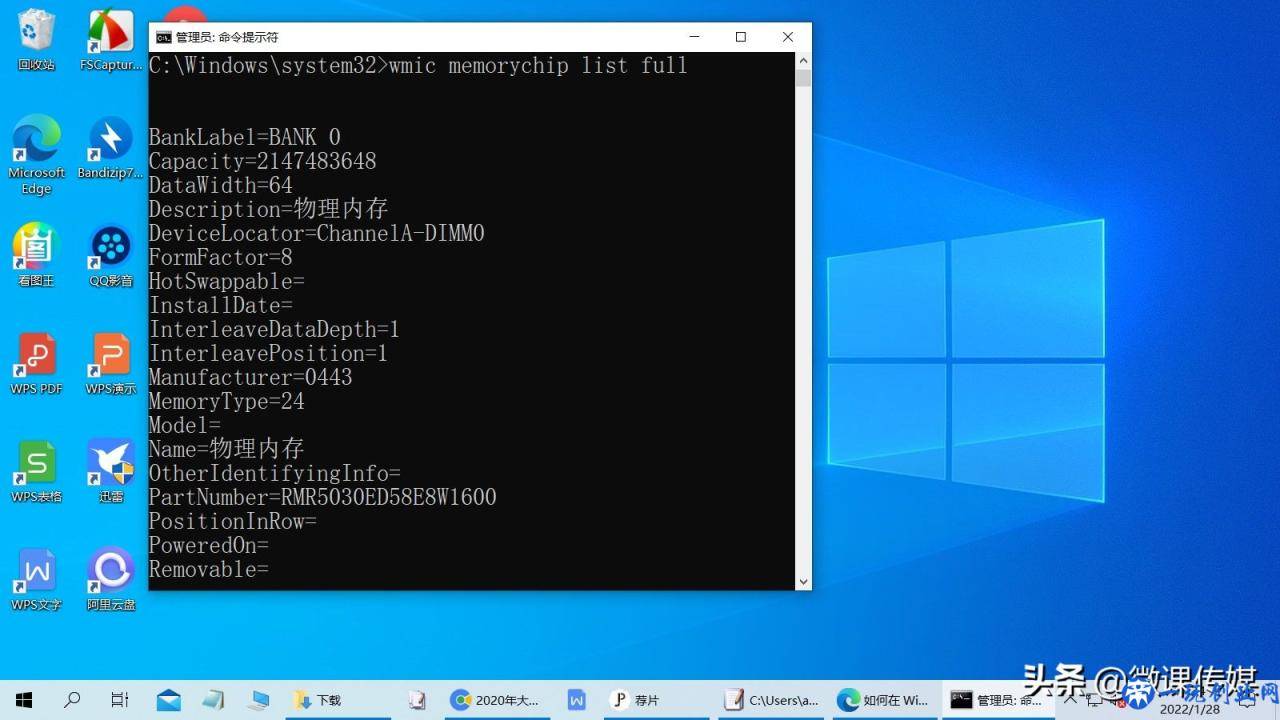
(可选)键入下列命令以仅查询特殊详细资料,随后按Enter:
wmic memorychip get devicelocator,manufacturer,partnumber,serialnumber,capacity,speed,memorytype,formfactor
进行这种流程后,你将得到相关Windows 10电脑安裝的内存控制模块的很多详细资料。
留意:尽管可以应用命令提示符查看相关电子计算机上内存规格型号的很多详细资料,但依据系统的硬件配置,一些信息内容很有可能不能用。@微型课文化传媒#win10玩机技巧##win11玩机技巧#
版权声明:本文内容由互联网用户自发贡献,该文观点仅代表作者本人。本站仅提供信息存储空间服务,不拥有所有权,不承担相关法律责任。如发现本站有涉嫌抄袭侵权/违法违规的内容, 请发送邮件至 举报,一经查实,本站将立刻删除。


